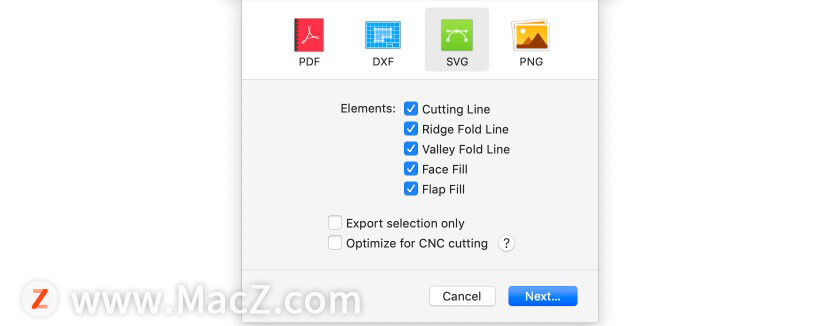Unfolder 可以将您的3D模型生成2D平面图。算法非常智能,并且针对Papercraft进行了高度优化,从而最大程度地减少了进一步编辑的工作量。支持导出2D平面展开图为 PDF、SVG、DXF以及PNG格式。
展开
Unfolder 可以通过一次拖放操作为您的 3D 模型生成 2D 补丁。展开算法是智能的,并且针对纸艺进行了高度优化,以最大限度地减少您进一步编辑的工作量。
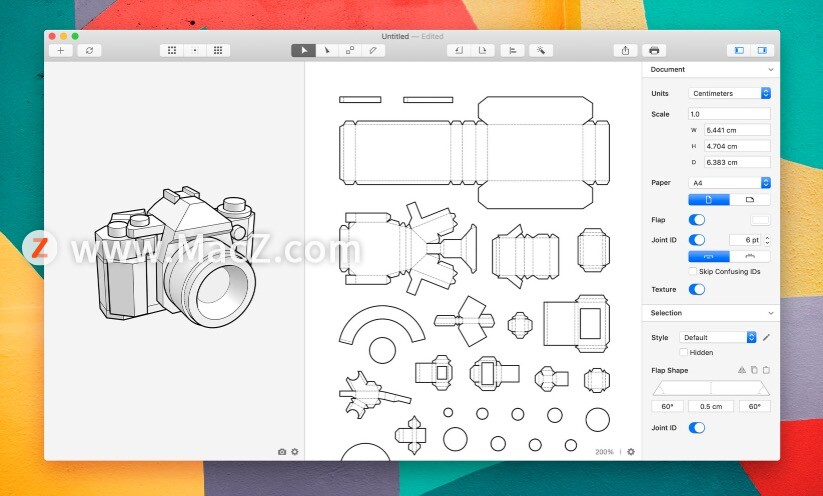
拆分和加入补丁
尽管大多数时候自动展开的结果都不错,但 Unfolder 还允许您通过在 2D 视图或 3D 视图中单击边缘来轻松拆分和合并补丁。
每张如何连接在一起决定了纸模型是否易于制作。展开时,Unfolder 将尝试以最佳方式连接面。如果您对程序生成的结果不满意,您可以使用Join Tool手动拆分和连接面:
单击 2D 视图或 3D 视图中的连接边以将其拆分。
在 2D 视图或 3D 视图中单击一条分割边以将其连接起来。
在 2D 视图中拖动以创建一个选择框以一次拆分多条边。
如果检查器中的拆分后爆炸选项被选中,则补丁将在拆分后向相反方向移动一小段距离。否则,它们将留在原地。
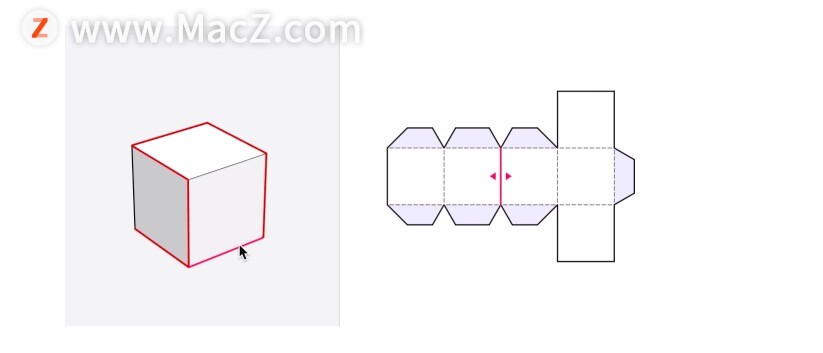
编辑襟翼
Unfolder 为您提供了切换、添加、移除和重塑襟翼的工具。此外,它可以自动优化襟翼形状以避免碰撞。
襟翼用于帮助您将分裂的边缘粘合在一起。您可以使用襟翼工具决定在哪里放置襟翼。该工具有两种模式:切换模式和添加/删除模式。您可以在检查器中切换模式。
在切换模式下,
单击襟翼将其移动到另一侧。
单击一条边将另一侧的襟翼移动到这一侧。
拖动以制作一个选择框以一次切换多个襟翼。
在添加/删除模式下,
单击襟翼将其移除。
单击边以添加额外的襟翼。
拖动以制作一个选择框以一次删除多个襟翼。
按住选项键并拖动以制作一个选择框以一次添加多个襟翼。
添加/删除模式仅用于某些特殊情况。使用时请小心,因为去除必要的襟翼可能会导致无法建造纸模型。
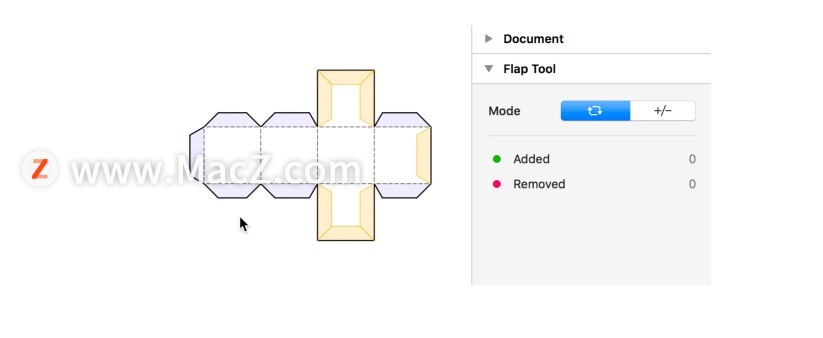
造型
Unfolder 允许您自定义线条的颜色、粗细和虚线。您可以单独控制切割线、脊折线和谷折线的外观。
要改变线条的外观,选择带有补丁选择工具,或选择边缘和皮瓣部分选定工具,然后选择您在检查所需的样式。
样式是颜色、宽度和虚线类型的预设。这些属性是为每种线型单独指定的? - 切割线、脊折线和谷折线。一行将使用与其类型相对应的设置。
Unfolder 允许您创建、删除和编辑样式。单击 检查器中的按钮以打开样式管理器面板。当前文档中的所有样式都列在左侧,您可以在右侧调整所选样式的属性。
检查器中的按钮以打开样式管理器面板。当前文档中的所有样式都列在左侧,您可以在右侧调整所选样式的属性。
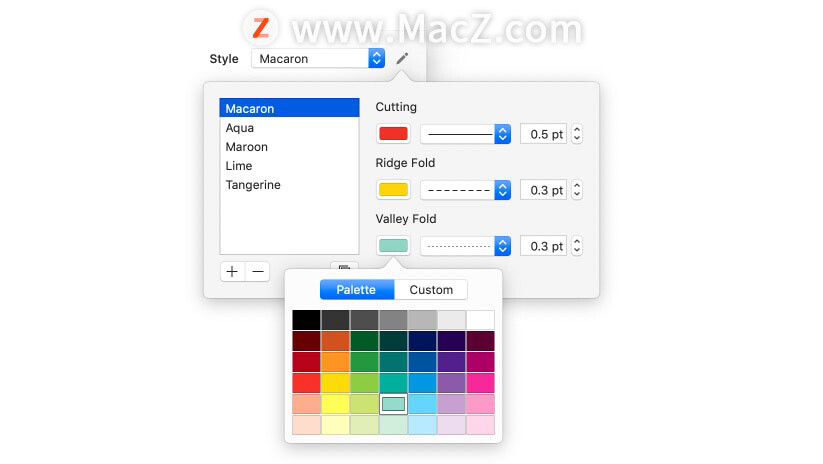
默认情况下,线条将以固定宽度显示,不受缩放系数的影响。它可以帮助您在编辑时更清楚地看到线条。要预览实际宽度,请打开显示设置中的打印预览选项。
工具
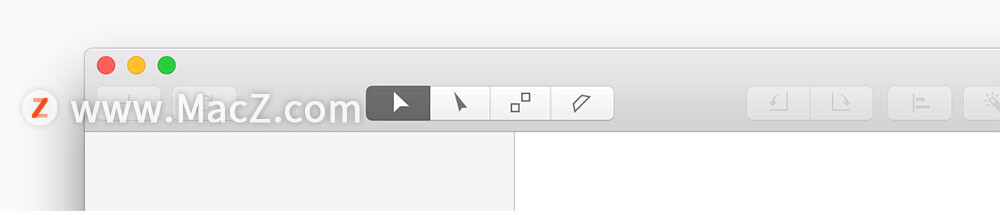
Unfolder 为您提供了 4 个工具:
选择工具用于选择补丁、移动补丁和旋转补丁。可以通过选择编辑 ▸ 选择工具(1) 或单击 工具栏上的按钮来激活它。
工具栏上的按钮来激活它。
子选择工具用于选择边缘和襟翼并重塑襟翼。可以通过选择编辑 ▸ 子选择工具(2) 或单击 工具栏上的按钮来激活它。
工具栏上的按钮来激活它。
加入工具用于分割和加入补丁。可以通过选择编辑 ▸ 关节工具(3) 或单击 工具栏上的按钮来激活它。
工具栏上的按钮来激活它。
襟翼工具用于切换、添加和移除襟翼。可以通过选择Edit ▸ Flap Tool (4) 或单击 工具栏上的按钮来激活它。
工具栏上的按钮来激活它。
出口
无论您是要打印模板、在外部应用程序中对其进行编辑,还是使用 CNC 机床进行切割。Unfolder 可让您以各种格式导出以用于不同目的。
您可以通过选择文件▸导出...或单击 工具栏上的按钮来导出模板。Unfolder 支持 4 种不同的格式:
工具栏上的按钮来导出模板。Unfolder 支持 4 种不同的格式:
PDF : 矢量格式。所有页面都包含在一个 .pdf 文件中。使用此格式进行打印或共享。
DXF : 一种 CAD 数据格式。如果要在 CAD 软件中编辑模板,请使用此格式。请注意,此格式中不包含纹理、连接 ID 和线条样式。
SVG : 矢量格式。所有页面都包含在一个 .svg 文件中。如果要在矢量图形编辑器中编辑模板,请使用此格式。
PNG:位图格式。每个页面写入一个单独的 .png 文件。如果要在位图编辑器中编辑模板,请使用此格式。